Cara mengembalikan foto yang terhapus di android – Pernahkah Anda tidak sengaja menghapus foto berharga di ponsel Android? Jangan panik! Kehilangan foto memang menyebalkan, namun masih ada harapan untuk mengembalikannya. Ada beberapa cara yang bisa Anda coba, mulai dari mengecek folder Sampah hingga menggunakan aplikasi pemulihan data. Simak panduan lengkap ini untuk mengetahui langkah-langkah mengembalikan foto yang terhapus di Android.
Artikel ini akan membahas berbagai metode yang efektif untuk mengembalikan foto yang terhapus di Android, mulai dari solusi sederhana seperti memulihkan dari folder Sampah hingga menggunakan aplikasi pemulihan data yang lebih canggih. Anda juga akan mendapatkan tips pencegahan agar kejadian serupa tidak terulang di masa depan.
Memulihkan Foto yang Terhapus di Android
Kehilangan foto berharga di Android adalah pengalaman yang menyebalkan. Namun, tenang, Anda masih bisa mengembalikannya! Android memiliki fitur “Sampah” yang menyimpan file yang terhapus untuk sementara waktu, memberikan Anda kesempatan untuk memulihkannya.
Memulihkan Foto dari Folder Sampah
Folder Sampah pada Android merupakan tempat penyimpanan sementara untuk file yang terhapus. Anda dapat mengakses folder ini untuk mengembalikan foto yang terhapus, sebelum file tersebut dihapus secara permanen.
- Buka aplikasi “Galeri” atau “Foto” di Android Anda.
- Cari dan ketuk ikon “Sampah” atau “Sampah Daur Ulang”. Ikon ini biasanya berada di bagian bawah layar atau di menu pengaturan.
- Anda akan melihat daftar foto dan video yang telah dihapus. Pilih foto yang ingin Anda pulihkan.
- Ketuk ikon “Pulihkan” atau “Kembalikan” untuk mengembalikan foto tersebut ke galeri Anda.
Perbedaan Folder Sampah pada Berbagai Merek Smartphone Android
Fitur “Sampah” mungkin memiliki nama yang berbeda dan lokasi yang berbeda di berbagai merek smartphone Android. Berikut adalah tabel yang menunjukkan perbedaan antara folder Sampah pada beberapa merek smartphone Android:
| Merek Smartphone | Nama Folder Sampah | Lokasi Folder Sampah |
|---|---|---|
| Samsung | Sampah | Galeri > Menu > Sampah |
| Xiaomi | Sampah | Galeri > Album > Sampah |
| Huawei | Sampah | Galeri > Album > Sampah |
| Oppo | Sampah | Galeri > Album > Sampah |
| Vivo | Sampah | Galeri > Album > Sampah |
Menggunakan Aplikasi Pemulihan Data: Cara Mengembalikan Foto Yang Terhapus Di Android
Jika Anda telah mencoba metode sebelumnya dan foto yang terhapus masih belum ditemukan, menggunakan aplikasi pemulihan data adalah langkah selanjutnya yang bisa Anda coba. Aplikasi ini dirancang khusus untuk memindai dan memulihkan data yang terhapus, termasuk foto, dari perangkat Android Anda.
Aplikasi Pemulihan Data Populer
Ada banyak aplikasi pemulihan data yang tersedia di Google Play Store, tetapi beberapa di antaranya lebih populer dan memiliki reputasi yang baik. Berikut adalah beberapa aplikasi yang bisa Anda pertimbangkan:
- DiskDigger Photo Recovery: Aplikasi ini dirancang khusus untuk memulihkan foto dan gambar yang terhapus dari kartu SD atau penyimpanan internal perangkat Android. DiskDigger menawarkan berbagai fitur, termasuk pemindaian cepat dan mendalam, kemampuan untuk melihat pratinjau foto yang ditemukan, dan dukungan untuk berbagai format file.
- Recuva: Aplikasi ini dikembangkan oleh Piriform, perusahaan yang sama di balik CCleaner. Recuva menawarkan pemulihan data yang komprehensif, termasuk foto, video, dokumen, dan email. Aplikasi ini juga menawarkan opsi pemindaian mendalam untuk memulihkan data yang terhapus secara permanen.
- Undelete: Aplikasi ini adalah pilihan yang baik untuk memulihkan data yang terhapus secara tidak sengaja. Undelete menawarkan antarmuka yang sederhana dan mudah digunakan, serta kemampuan untuk memulihkan berbagai jenis data, termasuk foto, video, dan dokumen.
Cara Menggunakan Aplikasi Pemulihan Data, Cara mengembalikan foto yang terhapus di android
Setelah Anda memilih aplikasi pemulihan data, ikuti langkah-langkah berikut untuk memulihkan foto yang terhapus:
- Unduh dan instal aplikasi pemulihan data yang Anda pilih dari Google Play Store.
- Buka aplikasi dan berikan izin yang diperlukan untuk mengakses penyimpanan perangkat Anda.
- Pilih jenis data yang ingin Anda pulihkan, dalam hal ini adalah “Foto”.
- Pilih lokasi penyimpanan tempat foto yang terhapus berada, baik di kartu SD atau penyimpanan internal.
- Aplikasi akan memulai pemindaian perangkat Anda untuk mencari foto yang terhapus.
- Setelah pemindaian selesai, Anda akan melihat daftar foto yang ditemukan. Anda dapat melihat pratinjau foto sebelum memulihkannya.
- Pilih foto yang ingin Anda pulihkan dan klik tombol “Pulihkan”.
- Aplikasi akan menyimpan foto yang dipulihkan ke lokasi yang ditentukan, biasanya di folder “Pulihkan” di penyimpanan perangkat Anda.
Perlu diingat bahwa tidak semua aplikasi pemulihan data bekerja dengan cara yang sama. Beberapa aplikasi mungkin menawarkan fitur tambahan, seperti kemampuan untuk memulihkan data yang terhapus secara permanen atau dukungan untuk berbagai format file. Pastikan untuk membaca ulasan dan memilih aplikasi yang sesuai dengan kebutuhan Anda.
Memulihkan Foto dari Backup
Jika Anda telah melakukan backup foto ke Google Photos, Anda dapat memulihkan foto yang terhapus dengan mudah. Google Photos menyimpan riwayat foto dan video Anda, memungkinkan Anda untuk mengembalikan foto yang terhapus ke perangkat Anda. Berikut adalah langkah-langkah yang dapat Anda ikuti untuk memulihkan foto dari backup Google Photos:
Memulihkan Foto dari Google Photos
Untuk memulihkan foto yang terhapus dari backup Google Photos, Anda perlu mengakses akun Google Photos Anda dan memilih foto yang ingin Anda pulihkan.
- Buka aplikasi Google Photos di perangkat Android Anda.
- Ketuk ikon menu (tiga garis horizontal) di sudut kiri atas layar.
- Pilih “Sampah” dari daftar menu.
- Cari foto yang ingin Anda pulihkan.
- Ketuk foto yang ingin Anda pulihkan.
- Ketuk ikon “Pulihkan” di sudut kanan bawah layar.
Foto yang Anda pulihkan akan muncul kembali di album Google Photos Anda dan dapat diunduh ke perangkat Anda.
Melakukan Backup Foto Secara Otomatis
Google Photos memungkinkan Anda untuk melakukan backup foto secara otomatis ke cloud. Dengan mengaktifkan backup otomatis, Anda tidak perlu khawatir kehilangan foto Anda karena perangkat Anda rusak atau hilang. Berikut adalah cara melakukan backup foto secara otomatis ke Google Photos:
- Buka aplikasi Google Photos di perangkat Android Anda.
- Ketuk ikon menu (tiga garis horizontal) di sudut kiri atas layar.
- Pilih “Pengaturan” dari daftar menu.
- Pilih “Backup & sinkronisasi” dari daftar pengaturan.
- Aktifkan “Backup & sinkronisasi” untuk mengaktifkan backup otomatis.
- Anda juga dapat memilih kualitas backup foto Anda, baik “Tinggi” atau “Penyimpanan”.
Dengan mengaktifkan backup otomatis, Google Photos akan secara otomatis mencadangkan semua foto dan video baru yang Anda ambil ke cloud. Foto dan video Anda akan aman dan dapat diakses dari perangkat apa pun.
Memulihkan Foto dari Kartu SD
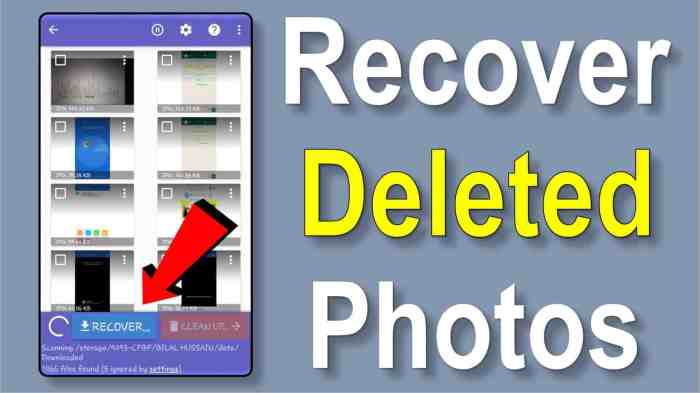
Selain memulihkan foto dari folder sampah, Anda juga bisa memulihkan foto yang terhapus dari kartu SD. Kartu SD adalah media penyimpanan eksternal yang sering digunakan untuk menyimpan data, termasuk foto. Ketika kartu SD terformat atau rusak, foto yang tersimpan di dalamnya mungkin hilang. Namun, jangan khawatir, ada beberapa cara untuk memulihkan foto yang terhapus dari kartu SD.
Memulihkan Foto dengan Software Pemulihan Data
Salah satu cara yang paling efektif untuk memulihkan foto yang terhapus dari kartu SD adalah dengan menggunakan software pemulihan data. Software ini dirancang khusus untuk mencari dan memulihkan file yang terhapus, termasuk foto. Ada banyak software pemulihan data yang tersedia di pasaran, baik yang berbayar maupun gratis.
- Unduh dan instal software pemulihan data. Pastikan Anda mengunduh software dari sumber yang terpercaya. Setelah terinstal, jalankan software tersebut.
- Hubungkan kartu SD ke komputer. Gunakan pembaca kartu SD untuk menghubungkan kartu SD ke komputer. Pastikan komputer mengenali kartu SD.
- Pilih kartu SD sebagai sumber data. Pada software pemulihan data, pilih kartu SD sebagai sumber data yang ingin Anda pindai.
- Mulai proses pemindaian. Setelah memilih kartu SD, klik tombol “Mulai Pindai” atau “Scan”. Software pemulihan data akan mulai mencari file yang terhapus di kartu SD.
- Tinjau hasil pemindaian. Setelah proses pemindaian selesai, software akan menampilkan daftar file yang terhapus yang ditemukan. Anda dapat meninjau daftar file tersebut dan memilih foto yang ingin Anda pulihkan.
- Simpan foto yang dipulihkan. Setelah memilih foto yang ingin Anda pulihkan, klik tombol “Pulihkan” atau “Simpan”. Software akan menyimpan foto yang dipulihkan ke lokasi yang Anda tentukan.
Memulihkan Foto dengan Layanan Online
Selain menggunakan software pemulihan data, Anda juga bisa memulihkan foto yang terhapus dari kartu SD dengan menggunakan layanan online. Layanan online ini bekerja dengan cara yang mirip dengan software pemulihan data, yaitu dengan memindai kartu SD dan mencari file yang terhapus.
- Cari layanan pemulihan data online. Ada banyak layanan pemulihan data online yang tersedia. Pastikan Anda memilih layanan yang terpercaya dan aman.
- Unggah kartu SD ke layanan online. Setelah memilih layanan, Anda perlu mengunggah kartu SD ke layanan tersebut. Anda bisa melakukannya dengan menggunakan USB atau layanan cloud storage.
- Mulai proses pemindaian. Setelah mengunggah kartu SD, layanan online akan mulai memindai kartu SD dan mencari file yang terhapus.
- Tinjau hasil pemindaian. Setelah proses pemindaian selesai, layanan online akan menampilkan daftar file yang terhapus yang ditemukan. Anda dapat meninjau daftar file tersebut dan memilih foto yang ingin Anda pulihkan.
- Unduh foto yang dipulihkan. Setelah memilih foto yang ingin Anda pulihkan, klik tombol “Unduh” atau “Simpan”. Layanan online akan mengunduh foto yang dipulihkan ke komputer Anda.
Pencegahan Foto Terhapus
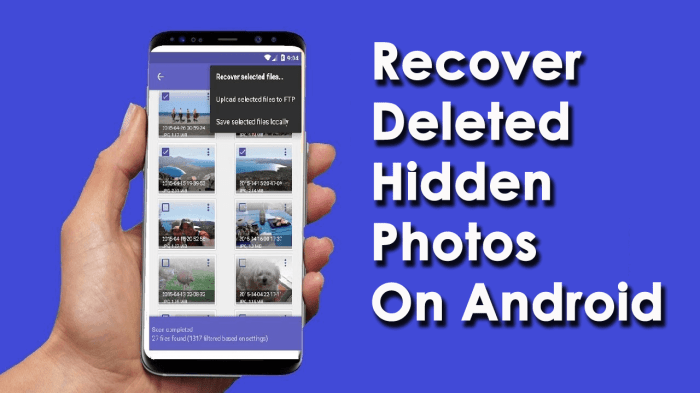
Kehilangan foto berharga karena terhapus secara tidak sengaja bisa menjadi pengalaman yang sangat menyebalkan. Untuk menghindari hal tersebut, ada beberapa langkah pencegahan yang bisa dilakukan. Salah satu langkah penting adalah dengan melakukan backup foto secara berkala. Ini akan memastikan bahwa Anda memiliki salinan foto yang aman, bahkan jika foto asli terhapus.
Membuat Backup Foto
Membuat backup foto secara berkala sangat penting untuk melindungi foto Anda dari kehilangan data. Ada beberapa cara untuk membuat backup foto, seperti:
- Penyimpanan Cloud: Layanan penyimpanan cloud seperti Google Photos, Dropbox, dan OneDrive memungkinkan Anda untuk menyimpan foto secara online dan mengaksesnya dari perangkat apa pun. Keuntungannya adalah penyimpanan cloud mudah digunakan dan aman.
- Hard Drive Eksternal: Anda dapat menyimpan backup foto Anda pada hard drive eksternal. Cara ini lebih aman karena data disimpan secara offline, sehingga tidak rentan terhadap serangan siber.
- Kartu SD: Jika Anda menggunakan smartphone Android, Anda dapat menyimpan backup foto Anda di kartu SD. Pastikan kartu SD Anda memiliki kapasitas yang cukup untuk menampung semua foto Anda.
Memanfaatkan Fitur Keamanan
Selain backup, Anda juga dapat memanfaatkan fitur keamanan yang tersedia di smartphone Android Anda untuk melindungi foto Anda dari kehilangan data. Beberapa fitur keamanan yang bisa Anda gunakan:
- Aktifkan “Recycle Bin”: Beberapa smartphone Android memiliki fitur “Recycle Bin” yang memungkinkan Anda untuk memulihkan foto yang terhapus. Dengan mengaktifkan fitur ini, foto yang terhapus tidak akan langsung dihapus secara permanen, melainkan disimpan di “Recycle Bin” selama beberapa waktu.
- Gunakan Aplikasi Pengelola File: Aplikasi pengelola file seperti ES File Explorer dan Solid Explorer dapat membantu Anda dalam mengelola foto Anda. Anda dapat membuat folder khusus untuk menyimpan foto penting, dan Anda juga dapat membuat backup foto Anda di folder tersebut.
- Gunakan Aplikasi Backup: Ada beberapa aplikasi backup yang tersedia di Google Play Store yang dapat membantu Anda dalam membuat backup foto Anda. Aplikasi ini biasanya memungkinkan Anda untuk memilih folder mana yang ingin Anda backup, dan Anda juga dapat memilih lokasi penyimpanan backup.
Menghindari Penghapusan Tidak Sengaja
Untuk menghindari penghapusan foto secara tidak sengaja, Anda bisa melakukan beberapa hal, seperti:
- Aktifkan “Protect Photos”: Beberapa smartphone Android memiliki fitur “Protect Photos” yang memungkinkan Anda untuk mengunci foto Anda dengan kata sandi atau pola. Fitur ini mencegah orang lain mengakses dan menghapus foto Anda.
- Gunakan Folder Tersembunyi: Anda dapat menggunakan aplikasi pengelola file untuk membuat folder tersembunyi yang hanya dapat diakses oleh Anda. Simpan foto penting Anda di folder tersembunyi ini untuk melindunginya dari penghapusan tidak sengaja.
- Hindari Menghapus Foto di Mode “Bulk”: Saat menghapus foto, hindari menghapus foto dalam jumlah banyak secara bersamaan. Selalu periksa terlebih dahulu foto yang ingin Anda hapus untuk memastikan bahwa Anda tidak menghapus foto penting secara tidak sengaja.
Kesimpulan Akhir
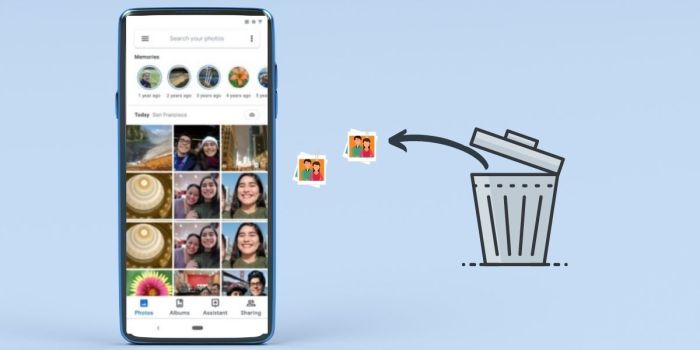
Kehilangan foto berharga di Android memang bisa membuat frustrasi, namun dengan mengetahui berbagai metode yang tersedia, Anda dapat meningkatkan peluang untuk mengembalikannya. Mulai dari memeriksa folder Sampah, menggunakan aplikasi pemulihan data, hingga memanfaatkan backup, ada berbagai solusi yang bisa dicoba. Penting juga untuk melakukan pencegahan agar kejadian serupa tidak terulang di masa depan, seperti melakukan backup secara berkala dan berhati-hati saat menghapus foto. Dengan panduan ini, Anda dapat merasa lebih tenang dan terhindar dari kehilangan foto berharga di Android.
FAQ dan Solusi
Apakah saya bisa memulihkan foto yang terhapus dari folder Sampah di semua ponsel Android?
Tidak semua ponsel Android memiliki folder Sampah. Fitur ini umumnya tersedia di perangkat Samsung, Huawei, dan beberapa merek lainnya.
Apakah aplikasi pemulihan data bisa memulihkan semua foto yang terhapus?
Tidak selalu. Keberhasilan pemulihan data tergantung pada beberapa faktor, seperti jenis aplikasi, usia data yang terhapus, dan kondisi perangkat.
Bagaimana cara mengetahui apakah foto saya telah di-backup ke Google Photos?
Anda dapat memeriksa pengaturan Google Photos untuk melihat apakah backup otomatis diaktifkan. Anda juga dapat melihat riwayat backup di aplikasi Google Photos.
Apa yang harus saya lakukan jika saya tidak bisa memulihkan foto yang terhapus?
Jika semua metode di atas gagal, Anda mungkin perlu menghubungi layanan pemulihan data profesional untuk mendapatkan bantuan.







